方法如下:
1、首先来到桌面,点击开始按钮打开“开始菜单”,然后打开“控制面板”。
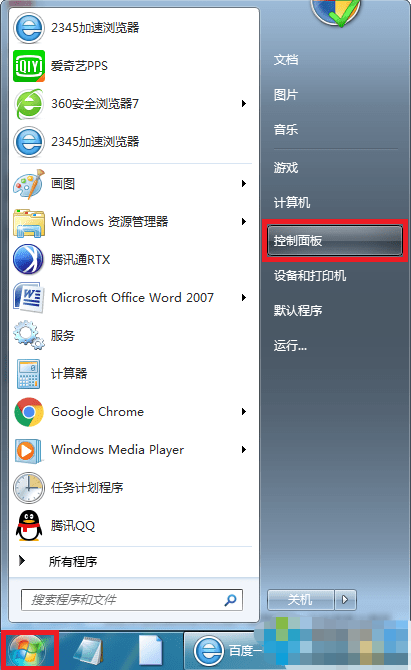
2、进入“控制面板”窗口后,将“查看方式”修改为“类别”,然后点击“轻松访问”。
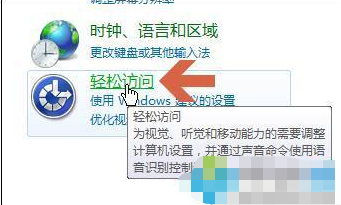
3、在“轻松访问”窗口点击“更改鼠标的工作方式”。
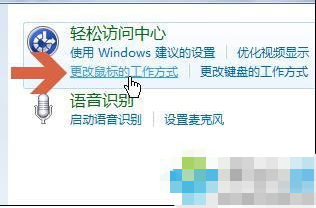
4、进入“使鼠标易于使用”窗口后,在“更便于管理窗口”下方勾选“防止将窗口移动到屏幕边缘时自动排列窗口”,最后点击确定即可。
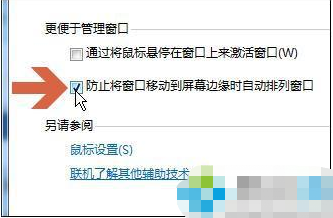
1、窗口非全屏的时候,看不出什么问题,当把表格或其他窗口全屏之后,就很明显的发现任务栏遮挡(挡住)在Excel或其他窗口前面,非常影响日常操作。
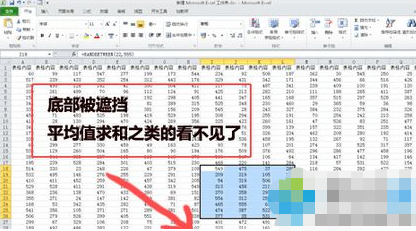
2、【重启资源管理器】出现上述情况后,调出“任务管理器”:在任务栏点击右键并选择“启动任务管理器”,或者按快捷键“Ctrl+Shfit+Esc"启动。

3、启动任务管理器后,在选项卡中,点击并切换到”进程“,并将输入法切换到英文状态,按下键盘上的字母”E“,可多次按键,即可快速找到进程“Explorer.exe”。找到后,移动鼠标至该处后,点击鼠标右键,选择“结束进程”即可。
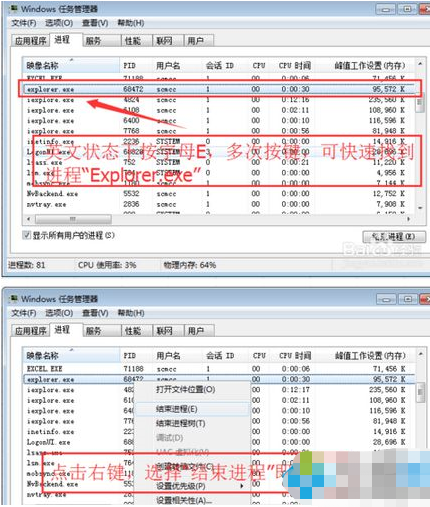
4、关闭之前,需要保存桌面重要的数据。关闭后,桌面会消失,只能看到桌面壁纸。不用担心,马上就重新建立,建立好了之后,即可恢复桌面,并且任务栏遮挡的问题也可恢复。再次在任务管理器上点击”文件“,选择”新建“之后,输入内容”Explorer“并回车(enter)。
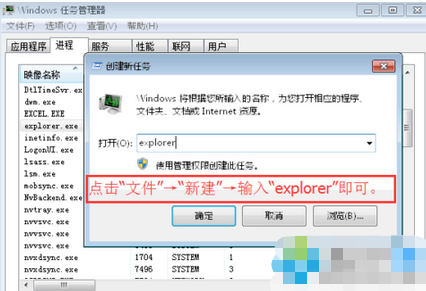
5、一瞬间的事儿(有的电脑可能要反应5-10秒)桌面就恢复了。再次开启全屏Excel即可看到,任务栏在底部,并没有遮挡Excel,Excel底部功能的求和,求平均,均能查看了。
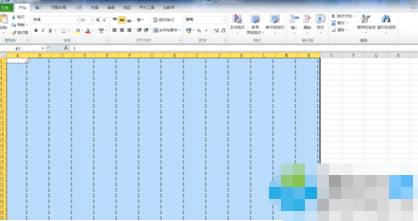
6、【切换分辨率】执行以上方法后,问题即可修复,此方法也可解决该问题,多总结以备不时之需。在桌面任意空白处,点击鼠标右键,并在弹出的菜单中,选择”屏幕分辨率“。

关于win7取消窗口靠边自动最大化全屏功能的方法和任务栏挡住了最大化后窗口的解决方法今天小编就介绍到这里,希望能帮助到你,如果有你任何疑问可以点击网站顶部的意见反馈,小编将第一时间进行回复。
uc电脑园提供的技术方案或与您产品的实际情况有所差异,您需在完整阅读方案并知晓其提示风险的情况下谨慎操作,避免造成任何损失。

浏览次数 776
浏览次数 623
浏览次数 162
浏览次数 957
浏览次数 3789
未知的网友